Publicitate
Am scris multe despre cum puteți face upgrade la Windows 10 gratuit Cum să faceți upgrade la Windows 10 acum și de ce ar trebui să așteptațiAți așteptat cu răbdare din 29 iulie actualizarea Windows 10? Probabil ar trebui să așteptați până când primiți o notificare oficială, dar dacă sunteți hotărât, puteți forța actualizarea Windows 10. Citeste mai mult dacă în prezent executați Windows 7 sau Windows 8.1. Poate că nu sunteți gata să faceți acest pas și să vă angajați fără să încercați mai întâi noul sistem de operare (OS). Sau poate nu vă calificați pentru actualizarea gratuită, dar doriți oricum să jucați cu Windows 10.
Aici vom compila modalitățile prin care puteți încerca Windows 10, indiferent dacă aveți un computer Windows, Linux sau Mac.
Verificați și pregătiți hardware-ul
Înainte de a te afunda în detalii, asigură-te că ești computerul compatibil cu Windows 10 Computerul dvs. este compatibil cu Windows 10 și puteți face upgrade?Windows 10 vine, posibil chiar din iulie. Doriți să faceți upgrade și sistemul dvs. va fi eligibil? Pe scurt, dacă computerul rulează Windows 8, acesta ar trebui să ruleze și Windows 10. Dar... Citeste mai mult .
- Procesor: 1 GHz sau mai rapid
- BERBEC: 1 GB (32 biți) sau 2 GB (64 biți)
- Spațiu gratuit pe hard disk: 16 GB
- Placă grafică: Dispozitiv grafic Microsoft DirectX 9 cu driver WDDM
Dacă doriți să porniți Windows 10 lângă sistemul dvs. de operare curent, veți avea nevoie de partiție separată pe unitatea de sistem Cum să configurați un al doilea hard disk în Windows: partiționarePuteți împărți unitatea în diferite secțiuni cu partiții de unitate. Vă vom arăta modul de redimensionare, ștergere și creare de partiții folosind un instrument Windows implicit numit Disk Management. Citeste mai mult sau o unitate separată pentru a instala noul sistem de operare activat - aceasta poate fi o unitate externă. Pentru opțiunea dual boot, vă recomandăm cel puțin 30 GB spațiu, mai ales dacă doriți să testați software-ul sub Windows 10.
Pentru gestionarea partițiilor Windows Gestionează-ți partițiile de pe hard disk ca un Pro cu EaseUS Partition Master [Windows]Când întrebați o mulțime de tehnologii despre managerii de partiții pe disc, mulți oameni vor fi de acord că EaseUS Partition Master este cel mai bun instrument pentru acest job. De ce? Deoarece oferă multe caracteristici excelente, rămâne totuși ușor ... Citeste mai mult , iti recomandam EaseUS Partition Master. Instrumentul vă va ghida prin pașii necesari pentru a tăia spațiul disponibil dintr-o unitate în utilizare, pe care apoi o puteți aloca unei noi partiții de unitate. Este foarte recomandat să pregătești o copie de rezervă a datelor înainte de a face acest lucru.
În cele din urmă, este posibil să aveți nevoie de o unitate flash USB cu cel puțin 3 GB spațiu.
Descărcați fișierele de instalare Windows 10
Aveți două opțiuni pentru obținerea fișierelor de instalare Windows 10. Dacă sunteți calificat pentru actualizarea gratuită, puteți descărca o imagine ISO Windows 10. În caz contrar, puteți descărca o copie de evaluare de 90 de zile pentru Windows 10 Enterprise.
Instrumentul de creare a Windows 10 Media
Din aparatul Windows, puteți rula aplicațiile Microsoft Instrumentul de creare a Windows 10 Media să actualizați direct sau să descărcați fișierele de instalare. Rețineți că puteți utiliza aceste suporturi de instalare numai pe computere care se califică pentru actualizarea gratuită la Windows 10!
Descărcați versiunea corespunzătoare pentru mașina dvs., adică pentru a Arhitectură pe 32 de biți sau pe 64 de biți Care este diferența dintre Windows pe 32 de biți și pe 64 de biți?Care este diferența dintre Windows pe 32 de biți și 64 de biți? Iată o explicație simplă și cum să verificați ce versiune aveți. Citeste mai mult . Lansați fișierul EXE pe care l-ați descărcat, selectați Creați suport de instalare pentru un alt computerși faceți clic pe Următor →. Alegeti Limba, Ediție (la fel ca ediția actuală a Windows-ului), Arhitecturăși când ați terminat, dați clic Următor →.
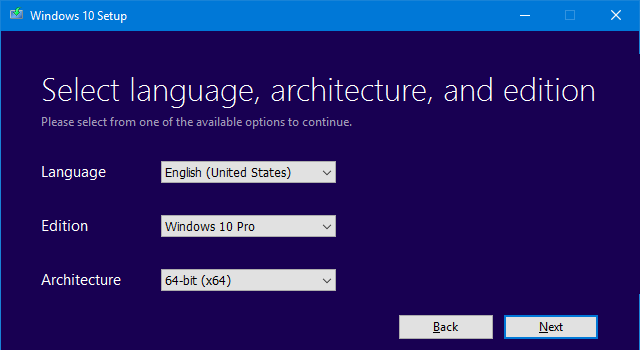
Acum puteți descărca o Fișier ISO, pe care îl puteți folosi creați un DVD sau USB bootabil Cum se creează un CD / DVD / USB de bootare pentru a instala WindowsAveți nevoie de suport de instalare pentru a reinstala Windows? Sfaturile noastre vă arată cum puteți crea un CD, USB sau DVD bootabile cu un ISO de la zero. Citeste mai mult sau lăsați instrumentul să pregătească a Flash Drive USB (dimensiune minimă 3 GB) pentru tine. Dacă doriți să încercați Windows 10 într-o mașină virtuală sau dacă doriți să configurați un boot dual pe Mac, descărcați fișierul ISO!
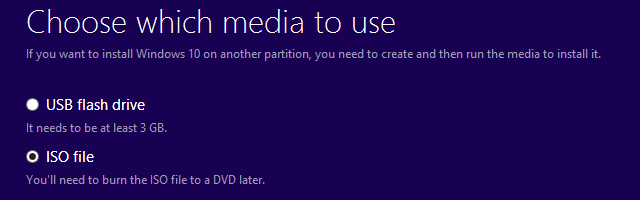
Unii oameni au raportat că aceștia din urmă nu au funcționat pentru ei. Dacă vă confruntați cu această problemă, porniți din nou, descărcați fișierul ISO și creați o unitate flash de pornire folosind resursele menționate în secțiunea următoare.
Copie de evaluare a întreprinderii Windows 10
Pentru a obține Evaluare Windows 10 Enterprise copiați, va trebui să vă autentificați cu contul Microsoft și să vă înregistrați pentru descărcare. După ce ați răspuns la întrebări, continuați să selectați dacă doriți să descărcați versiunea pe 32 de biți sau pe 64 de biți, continuați să alegeți limba dvs., atingeți Continua o ultima dată și - dacă nu începe automat - dați clic Descarca pentru a salva fișierul ISO.
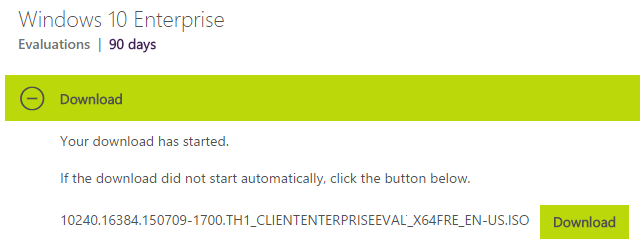
Puteți utiliza fișierul ISO pentru a crea o unitate flash USB bootabilă. Am recomandat anterior mai multe ISO gratuit pentru instrumente USB de pornire Creați un USB bootabil dintr-un ISO cu aceste 10 instrumenteVrei să creezi o unitate USB de pornire dintr-un fișier ISO? Avem cei zece cei mai buni creatori USB pendrive bootabili. Citeste mai mult , ființa mea preferată personală Rufus. Rețineți că Windows 8.1 poate fi nativ mount („access”) fișiere ISO Nu există unitate DVD? Nici o problema! Creați și montați fișiere ISO gratuit cu aceste instrumenteCalculatorul meu nu mai are unități optice. Asta înseamnă unități CD, unități DVD, unități Floppy - toate au fost tăiate și terminate pentru totdeauna. Dacă o anumită echipament periferic nu are un ... Citeste mai mult .
Instalați Windows 10 pe Windows, Linux sau OS X
Cu fișierele de instalare pregătite, puteți continua instalarea Windows 10. Încă o dată, aveți mai multe opțiuni. Puteți fie să porniți sistemul de operare dual sau să îl rulați într-o mașină virtuală. Acesta din urmă este mai puțin complicat de configurat, dar, deoarece mașinile virtuale necesită resurse suplimentare, ele pot fi buggy și astfel nu vă vor oferi o experiență Windows 10 lină. Dacă sistemul tău abia îndeplinește cerințele minime de a rula Windows 10, te descurci mai bine cu un dual boot.
Windows 10 dual boot
Pornirea dublă a copiei Windows 10 Enterprise Evaluare va funcționa pe orice sistem Windows și pe Mac. Instalarea unui boot dual Windows pe o mașină Linux poate fi complicată, deoarece Windows rescrie încărcătorul de boot Linux (GRUB) cu propriul său. Deși anterior v-am arătat cum să remediați acest lucru, vă recomandăm să mergeți pe ruta mașinii virtuale (a se vedea mai jos).
Așa cum am menționat anterior, pentru a utiliza suporturi de instalare create cu instrumentul de creare a Windows 10 Media, veți avea nevoie de o cheie de produs Windows 7 sau Windows 8 pentru a activa Windows 10. Dacă aveți un computer mai nou, cu cheia produsului încorporată pe BIOS UEFI Descoperiți BIOS-ul dvs. și aflați cum să profitați la maximCe dracu este BIOS-ul, oricum? Este într-adevăr atât de important să știi? Credem că și din fericire este destul de ușor. Să vă prezentăm. Citeste mai mult , puteți rula versiunea veche de Windows și Windows 10 unul lângă altul, iar Windows 10 ar trebui să activeze automat.
Crearea unui boot dual pe o mașină Windows este simplă. Pe scurt, începeți configurarea de pe suportul de instalare, instalați Windows 10 pe partiția pe care ați ales-o pentru aceasta și alegeți ce sistem de operare doriți să lansați data viitoare când porniți computerul. Am prezentat anterior pașii pentru instalarea unui boot dual pentru Windows 8 cu Windows 7 Nu sunteți sigur despre modernizare? Atunci de ce nu Windows Dual Boot 8 cu Windows 7?Vă interesează Windows 8, dar nu doriți încă să abandonați Windows 7? Ei bine, de ce nu cu Windows 8 și Windows 7, dual boot, selectând sistemul de operare pe care doriți să îl utilizați de fiecare dată când ... Citeste mai mult iar procesul nu s-a schimbat în esență pentru Windows 10.

Bacsis: Dacă vă bucurați atât de mult de instalarea Windows 10 încât doriți să fiți actualizat, știți că puteți importați setările și aplicațiile din versiunea anterioară Windows Cum să faceți upgrade la Windows 10 și să luați setări și aplicații cu dvs.Windows 10 vine și aveți de unde alege. Fie vă actualizați instalarea Windows existentă, fie puteți instala Windows 10 de la zero. Vă arătăm cum să migrați la Windows 10 ... Citeste mai mult .
Pe OS X, Boot Camp te va ajuta să pornești dual Windows. Pe scurt, lansați Asistent în lagăr de încărcare de la Utilități dosar și urmați instrucțiunile de pe ecran. Instrumentul va crea automat discul de instalare (au o unitate flash și fișierele ISO gata), o partiție și driverele de descărcare.

Am descris detaliat cum trebuie Windows dual boot pe Mac Cum să încercați Windows 8 pe MacBook AirDacă citiți acest articol, probabil că sunteți un utilizator de Mac OS X, dar asta nu înseamnă că nu ar trebui să fiți intrigați. Dacă Windows 8 a captat interesul dvs., de ce să nu-l luați pentru un test ... Citeste mai mult într-un articol separat.
Rulați Windows 10 într-o mașină virtuală
Dacă nu doriți să vă încurcați cu partiții sau încărcătorul de încărcare și dacă aveți un sistem puternic, a mașină virtuală Încercarea unui nou sistem de operare? Rămâi în siguranță cu o mașină virtuală Citeste mai mult este cel mai simplu și mai sigur mod de a încerca Windows 10. Puteți crea o mașină virtuală pe Windows, Linux și Mac și funcționează la fel la orice sistem de operare. Iti recomandam VirtualBox, care este disponibil gratuit pentru toate cele trei sisteme de operare.
Începe cu configurarea VirtualBox Cum se utilizează VirtualBox: Ghidul utilizatoruluiCu VirtualBox puteți instala și testa cu ușurință mai multe sisteme de operare. Vă vom arăta cum puteți configura Windows 10 și Ubuntu Linux ca mașină virtuală. Citeste mai mult , apoi instalați Windows 10 folosind fișierul ISO. Așa cum am menționat mai sus, puteți utiliza fișierul ISO din Instrumentul de creare a suportului Windows 10, dacă aveți o cheie de produs Windows 7 sau 8 sau dacă cheia de produs este încorporată în BIOS-ul UEFI al dispozitivului. În caz contrar, utilizați copia Windows 10 Enterprise Evaluation.
Am prezentat pașii din următoarele articole:
- Linux: Rulați Windows 10 în VirtualBox Cum să încercați Windows 10 dacă executați LinuxIubește Linux, dar mai depinde ocazional de Windows? Windows 10 TP este un sistem de testare stabil. Vă arătăm cum puteți încerca Windows gratuit ca un boot dublu sau pe un virtual ... Citeste mai mult (aici vă explicăm, de asemenea, cum să configurați un boot dual și să remediați GRUB)
- OS X: Instalarea Windows 10 cu VirtualBox Cum să încercați Windows 10 pe Mac gratuit și ușorChiar și ca utilizator Mac, este posibil să aveți nevoie de Windows din când în când, fie că este la serviciu sau un computer public. Iată o șansă de a vă familiariza cu Windows 10 gratuit. Citeste mai mult
- ferestre: Încercați Windows 10 în VirtualBox Încercați Windows 8 în VirtualBox chiar acum gratuitSunteți curioși despre Windows 8, sistemul de operare care urmează de la Microsoft? Încercați-l într-o mașină virtuală, chiar acum, gratuit. Tot ce trebuie să faceți este să descărcați fișierul ISO gratuit și ... Citeste mai mult (articolul este pentru Windows 8, dar pașii rămân identici)
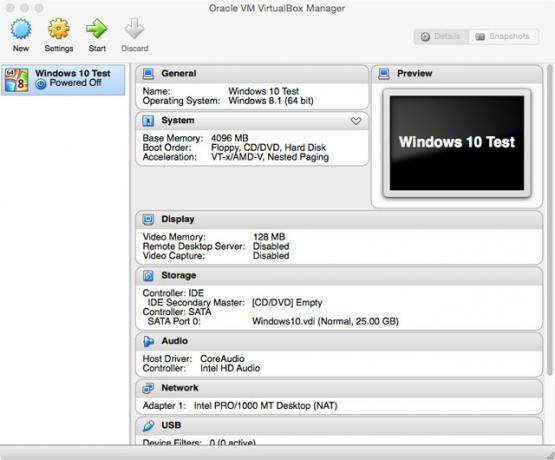
Setările VirtualBox pot fi buggy. Dacă aveți probleme, jucați-vă cu setările, cum ar fi cantitatea de RAM (memorie de bază) partajată cu sistemul de operare virtual.
Ești destul de curios să încerci Windows 10?
Windows 10 va fi alături de noi mulți ani care vor urma. Nu vă recomandăm să faceți upgrade dacă nu sunteți interesat, dar merită să cunoașteți sistemul de operare al viitorului; s-ar putea să sfârșiți să vă placă Windows 10 10 motive convingătoare pentru a face upgrade la Windows 10Windows 10 vine pe 29 iulie. Merită să faceți upgrade gratuit? Dacă aștepți cu nerăbdare Cortana, jocuri de ultimă generație sau mai bun suport pentru dispozitive hibride - da, cu siguranță! Și... Citeste mai mult ! Beneficiul metodelor de mai sus vs. upgrade-ul este că dacă termini nu-i place Windows 10 Opriți descărcarea și instalarea Windows 10 pe dispozitivul dvs. Windows 7 sau 8Dacă Internetul dvs. a fost mai lent decât de obicei sau dacă ați observat mai puțin spațiu pe disc, probabil puteți blama Microsoft. Este posibil ca Windows Update să fi descărcat fișierele de instalare Windows 10 din spatele tău. Încetează! Citeste mai mult , puteți șterge pur și simplu mașina virtuală sau partiția de pornire dublă.
Cum ați încercat prima dată Windows 10? Dacă nu l-ați făcut încă, spuneți-ne ce metodă puteți utiliza sau ce vă împiedică să încercați Windows 10.
Tina scrie despre tehnologia de consum de peste un deceniu. Deține un doctorat în științe naturale, o diplomă din Germania și un master din Suedia. Fundalul ei analitic a ajutat-o să exceleze ca jurnalist tehnologic la MakeUseOf, unde acum gestionează cercetarea și operațiunile de cuvinte cheie.